맥북에서 mov mp4 변환 방법 - 무료앱 아이무비
- IT&블로그
- 2023. 4. 17.
아이폰에서 동영상을 촬영하면 mov 파일로 저장됩니다. mov는 애플에서 개발한 동영상 컨테이너인데 종종 이 확장자의 동영상이 호환성 문제로 블로그나 SNS 등에 업로드 할 때 문제가 발생합니다. 특히 네이버 블로그에 동영상을 첨부할 때 mov 파일로 올리면 업로드가 실패하는 상황이 오는데 그럴 때는 mp4 파일로 변환을 시키는게 좋습니다.
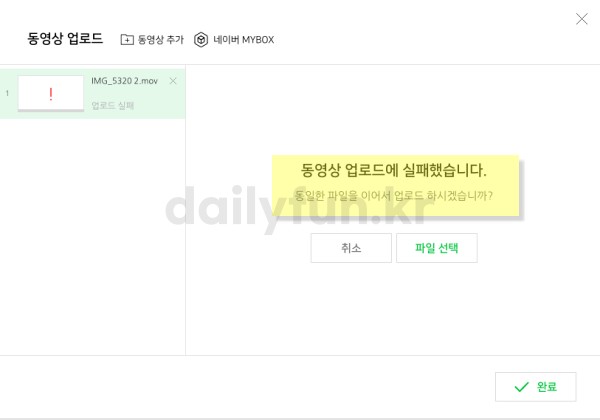
mp4 파일로 변환 시켜주는 사이트나 다른 무료 프로그램들도 있는데 오늘은 맥이나 맥북 사용하는 이용자들이 무료 앱인 "아이무비"를 이용해서 mp4 변화 하는 방법을 소개합니다.
맥에서 아이무비 설치하기
아이무비는 맥에서 기본으로 제공하는 동영상 편집프로그램입니다. 해당 프로그램을 지웠다면 앱스토어에서 다시 설치가 가능합니다. (아이폰 또는 맥 모두 설치가능 iOS / macOS)
1. 앱스토어에서 "아이무비 (iMovie)" 검색하여 설치하기 (무료입니다.)

2. 맥에서 아이무비를 실행하고 mp4로 변환시킬 파일을 불러옵니다. "미디어 가져오기" 선택
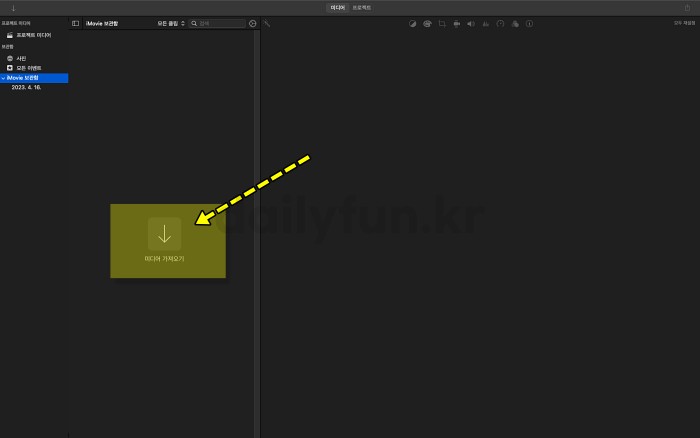
3. 왼쪽에서 저장 위치를 선택하고 오른쪽의 파일들에서 mov 동영상 파일을 찾아서 골라주면됩니다.

4. 동영상 편집할 내용이 있으면 편집을 마무리하고 (저는 그냥 파일만 변환 시킬 용도라서요.) 오른쪽 상단의 "공유" 버튼이 있습니다. 버튼을 누르면 4개의 옵션이 나오는데 "파일 내보내기"를 선택해주세요. (자동으로 MP4 파일로 저장됩니다.)
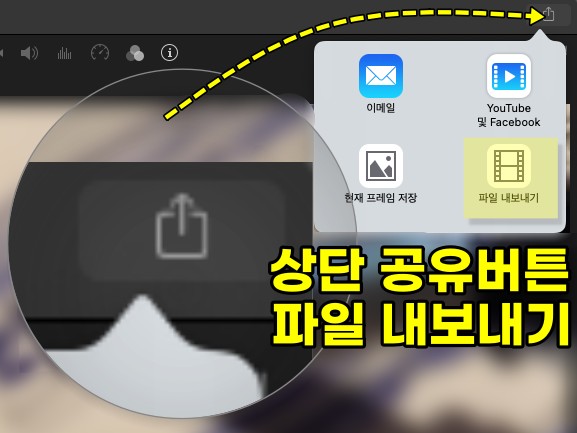
5. 파일 내보내기의 설정 화면입니다. 중요한 설정은 딱히 없고 해상도만 원래 영상의 크기에 맞춰서 설정한 다음에 품질은 "높음" 압축은 "화질 우선"으로 지정하면 좋습니다.
- 포맷 : 비디오만 / 오디오만 내보내기 설정
- 해상도 : 1080p 등 화면 해상도 설정
- 품질 : 낮음, 중간, 높음, 최상, 사용자 지정있는데 단순 변환이면 높음이나 중간으로
- 압축 : 고속은 빠르게 변환하고 / 화질우선은 용량이 크고 화질이 고속보다 좋음
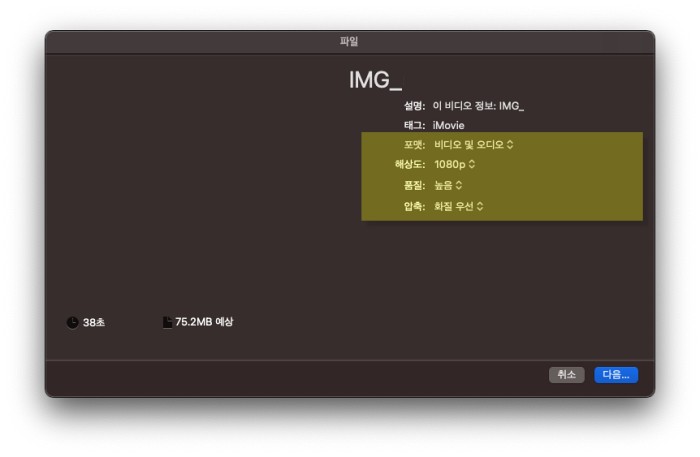
6. mp4 동영상으로 저장할 이름을 선택하면 파일이 변환됩니다. 아이무비의 상단 공유하기 버튼 옆에 로딩 아이콘이 생성되며 원이 가득차면 지정된 폴더에 mp4 파일을 확인할 수 있습니다.

7. 맥북의 파인더에서 변환 된 동영상의 정보를 확인했습니다. mp4 파일이며 IINA 플레이어로 재생을 시켜보니 잘 작동합니다. 이제 원래 목적인 네이버 블로그에 동영상을 첨부해보겠습니다.
맥북 프로 무료 동영상 플레이어 IINA 설치방법
맥북을 사용하면서 종종 겪는 문제점 중 하나가 바로 동영상 재생입니다. 윈도우 같은 경우는 대충 재생시켜서 플레이가 잘 되는데 맥북에서는 앱마다 재생이 가능한 프로그램도 있고 아니면
dailyfun.kr

8. mov 동영상 파일을 imove 앱에서 mp4 파일로 변환한 뒤에 네이버 블로그에 다시 동영상을 업로드했습니다. 앞에서 업로드 했을 때는 실패로 나오던 동영상이 이제는 "업로드 진행중" 표시를 보이며 정상적으로 등록되고 있습니다.
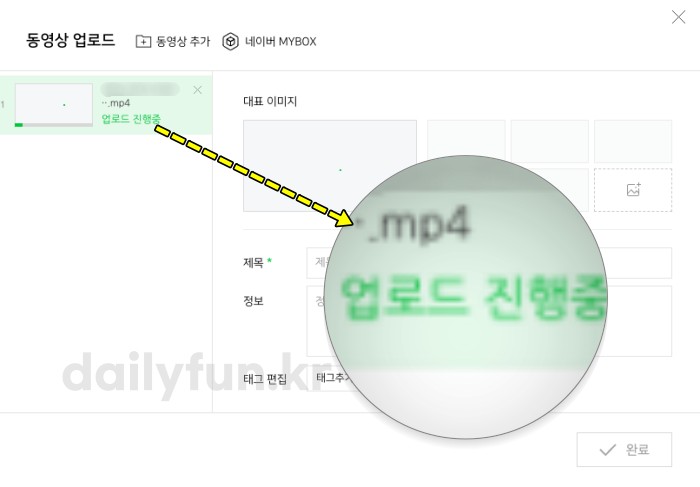
아이폰의 동영상 파일 저장이 mov 라서 생기는 문제인데 편하게 쓰기는 mp4 파일이 더 좋거든요. 우선 이 내용은 아이무비가 기본으로 제공되는 아이맥이나 맥북 유저들이 쓸 방법입니다. 다음에는 윈도우 이용자나 아니면 사이트에 파일을 업로드해서 변환하는 방법을 소개하겠습니다.
애플 & 맥 정보 글 모음
'IT&블로그' 카테고리의 다른 글
| 카카오톡 이모티콘 플러스 가격 3,900원으로 할인 구매하기 (0) | 2023.04.21 |
|---|---|
| 맥북 프로, 에어 배터리 교체 비용 안내 2023년 기준 (0) | 2023.04.19 |
| 벼룩시장 구인구직 신문 그대로 보는 방법와 배포대 위치 (0) | 2023.04.13 |
| 한컴타자 온라인 타자연습 방법과 무료 다운로드 안내 (0) | 2023.04.12 |
| 쿠팡 현금영수증 발급과 거래명세서 출력 방법 안내 (0) | 2023.04.06 |